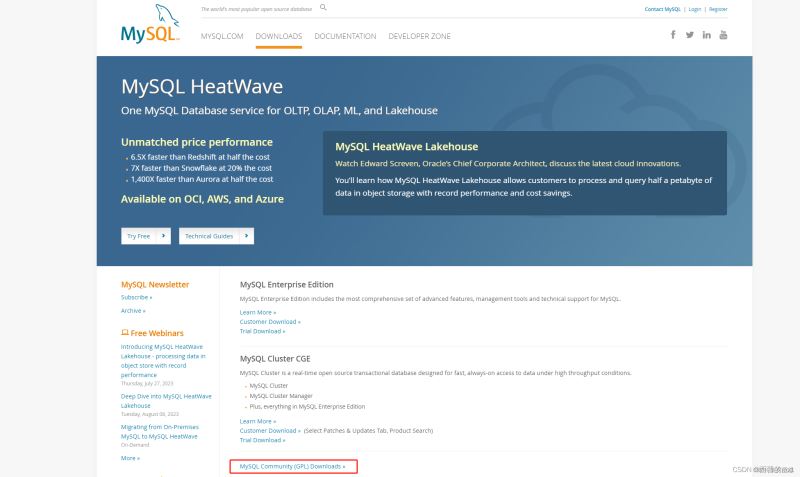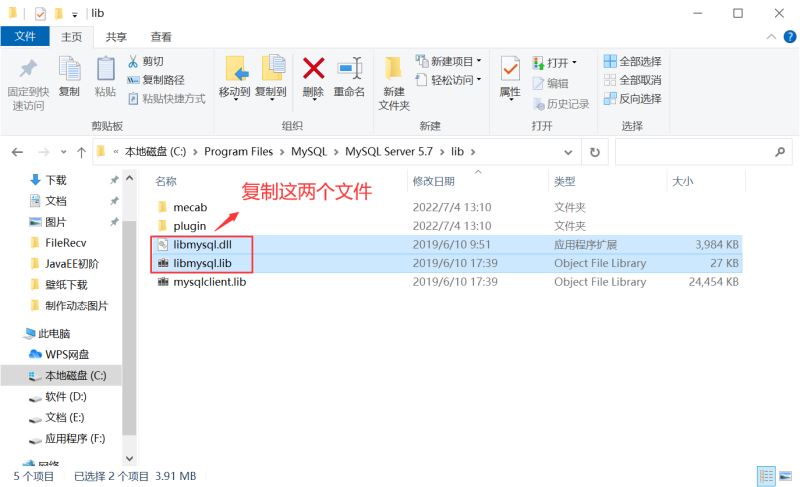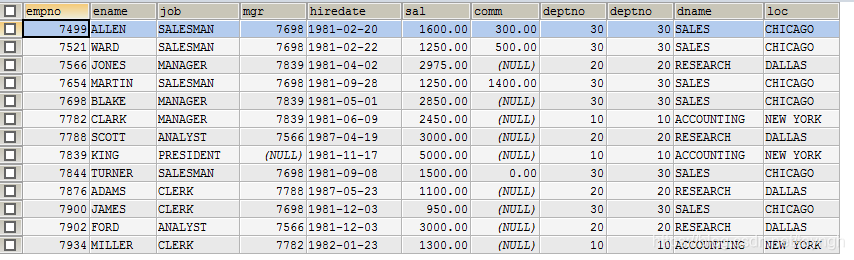前言
相信大家都有在远程服务器上进行开发吧,其中 MySQL 的使用率应该也会挺高,如果使用 Navicat 等可视化工具来操作远程数据库不失为一种很好的选择,避免了在命令行写 SQL 语句的操作。下面简单介绍一下 Navicat 连接远程数据库的操作。
1
首先我们需要更改 3306端口,查看3306 端口是否对外开放,MySQL 默认情况下是不开放对外访问功能的。语句如下:
netstat -an | grep 3306
如果查询结果如下,需要我们更改 MySQL 配置文件。
可以看出,mysql的3306端口只是监听本地的连接,这样就阻碍了外部IP对该数据库的访问,修改 MySQL 配置文件 my.conf :
vim /etc/mysql/my.cnf
找到
# Instead of skip-networking the default is now to listen only on # localhost which is more compatible and is not less secure. bind-address = 127.0.0.1
将bind-address = 127.0.0.1 这行注释掉或者改为你想要使用的客户端主机 ip。
至此 MySQL 远程访问端口就成功开启了。
2
我们进入 MySQL 命令界面,运行下列SQL 语句,查看用户是否具有访问权限:
use mysql; select user, host from user;
返回结果如下:
我们使用通配符 % 来修改 root 用户对应的 host 字段,使具有访问所有 ip 地址的权限:
update user set host = '%' where user = 'root';
如果抛出如下异常:
Duplicate entry '%-root' for key 'PRIMARY'
说明有多个ROOT用户纪录在USER表中了,我们重新执行:
select host from user where user = 'root';
便能看到字段 host 的 % 值。
我们执行:
flush privileges;
刷新一下 MySQL 的系统权限相关表。
最后重启一下 MySQL 服务:
sudo restart mysql
3
服务端设置好了,我们在 Navicat 客户端设置一下连接:
打开 Navicat,点击左上方的 "连接",设置一下数据库的用户名,地址,密码等,便能在 Navicat 中远程操作服务器上的 MySQL 啦。
到此这篇关于Navicat远程连接MySQL如何实现步骤解析就介绍到这了。现在的我狠努力,我只是想证明你当初是瞎了眼,而我会找到比你更出色的人,给她全世界。更多相关Navicat远程连接MySQL如何实现步骤解析内容请查看相关栏目,小编编辑不易,再次感谢大家的支持!